Старайтесь выбирать «сбалансированный» режим электропитания (для ноутбуков) и «высокую производительность» для «больших» компьютеров. А еще лучше – отключите автоматический переход в спящий режим совсем (это можно сделать, щелкнув по ссылке Изменить параметры плана). Можно еще зайти в меню Настройка функций кнопок питания и сделать так, чтобы компьютер переходил в спящий режим при нажатии кнопки выключения питания компьютера.
Кстати, перевести компьютер в Спящий режим можно и с помощью кнопки управления питанием в меню Пуск. По умолчанию Vista настроена так: «аппаратная» кнопка на фронтальной панели нашего компьютера выключает компьютер, программная (в меню Пуск) – отправляет его в спячку.
Оформление и персонализация
Пожалуй, самое большое преимущество интерфейса Windows заключается в громадном количестве инструментов для его изменения и настройки.
Словечко «персонализация» вошло в оборот совсем недавно, с появлением Vista – и уже успело стать жутко модным. Раньше говорили иначе: изменить оформление, поменять «шкуру» и прочее в том же духе. Но все это звучало слишком нейтрально и бесцветно: а вот «персонализация» сразу дает понять, что вы делаете свой компьютер по-настоящему персональным, ИНДИВИДУАЛЬНЫМ, подгоняете его под свои вкусы и потребности.
Практически все необходимые нам инструменты можно найти в разделе Оформление и персонализация Панели управления. А можно просто щелкнуть по любому свободному участку Рабочего стола мышкой и выбрать команду Персонализация.
Оформление экрана
Что мы можем поменять? На самом деле – не так уж много. Например, рисунок Рабочего стола – как из стандартной коллекции Windows, так и из собственной подборки фотографий. Главное, чтобы выбранный вами рисунок хорошо смотрелся в режиме «полного экрана» и совпадал с ним по пропорциям. Если в вашей жизни наконец-то настал момент, когда от одного вида стандартных «вин-дяшных» обоев вы мигом погружаетесь в черную меланхолию, да и улыбающиеся физиономии друзей и подруг, глядящих на вас с монитора, уже порядком приелись… Что ж, вам остается только обратиться к коллекциям «обоев», которые в изобилии пасутся нынче на тучных полях Интернета. Достаточно обратиться к любой поисковой системе (например, Google.com) и задать ей запрос «Windows +wallpapers», чтобы немедля оказаться погребенным под горой ссылок на разнообразные обойные хранилища.
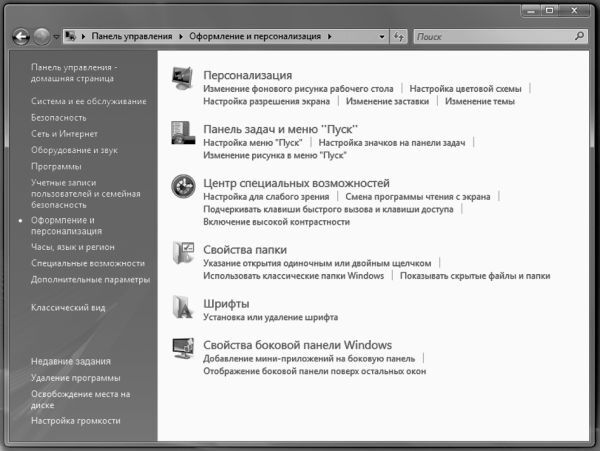
А еще можно поменять анимированную заставку, которая так оживляет монитор в момент простоя компьютера – ее называют «скринсейвер» или «хранитель экрана». Первые скринсейверы появились еще задолго до рождения Windows, в эпоху, когда на всех без исключения персоналках царил Великий и Ужасный DOS. В то время «хранители экрана» служили весьма важной цели: создавая движение на экране во время простоя компьютера, они не давали выгорать люминофорному покрытию кинескопа.
За двадцать лет аскетические «летящие звездочки» превратились в настоящие анимационные фильмы. Никакой полезной нагрузки они уже не несут, просто услаждая наш взор в редкие минуты отдыха. Даже напротив – современные заставки жесточайшим образом расходуют мощность компьютера на воплощение собственных трехмерных фантазий.
Windows Vista в своем первозданном состоянии может похвастаться лишь десятком довольно простеньких заставок вроде летающего по экрану объемного логотипа, мыльных пузырей или слайдшоу из ваших собственных фотографий.
Тем же, чья душа жаждет большего и отнюдь не собирается довольствоваться скудным набором встроенных заставок, я могу порекомендовать тот же пакет Microsoft Plus Pack. В нем, правда, заставок тоже немного, но каждая из них смотрится просто изумительно!
Но картинки, фоновые раскраски – это все, согласитесь, полумеры! Гораздо больше возможностей для кардинального изменения интерфейса Windows предоставляют так называемые экранные темы.
Тема – это все элементы оформления вашего компьютера («хранитель экрана», фоновый рисунок, курсоры мыши и фоновые звуки), связанные определенной тематикой.
Впервые «темы» появились еще в Windows 95 – правда, входили они не в состав самой операционной системы, а в специальный комплект Microsoft Plus! Казалось бы, Windows Vista должна «отметиться» еще большим количеством «довесков» – но нет, большинство ее версий вообще поставляется лишь с ОДНОЙ темой в комплекте! Зато покупателям дополнительно предлагается пакет Microsoft Plus Pack, в составе которого вы и обрящете искомые темы. Хотя даже в этом наборе тем НИЧТОЖНО мало. Вместе с тем в Сети можно найти тысячи интересных и бесплатных тем оформления…
Установить которые ни на XP, ни тем более на Vista вы не сможете, поскольку Microsoft предусмотрительно встроила в свой «тематический» механизм специальную защиту от такого вопиющего беспредела. Ее, правда, можно «сломать», благо в Сети уже давно появился соответствующий патч. Вот только стоит ли возиться?
Настройка меню Пуск и Панели задач
Казалось бы, что тут настраивать? Ведь и кнопка Пуск, и Панель задач, и уж тем более Область уведомлений вроде бы доведены до ума самими разработчиками! Но не спешите с выводами: с помощью легкого «тюнинга» можно сделать все эти стандартные инструменты еще более удобными и функциональными.
Для настройки нам даже необязательно заходить на Панель управления: достаточно просто щелкнуть правой кнопкой мышки по круглой кнопке Пуск в левом нижнем углу экрана, а затем выбрать в Контекстном меню команду Свойства.
Начнем с настройки меню Пуск – для этого вам понадобится дополнительно нажать кнопку Настроить. Здесь можно выбрать количество последних запущенных вами программ, которые будут отображаться в левой части меню, включить или выключить отображение некоторых программных групп. Здесь же настраивается и поиск: активировав пункт Искать во всем индексе, вы значительно расширите кругозор вашего поисковика.
ОЧЕНЬ рекомендую вам пометить галочкой пункт Команда «Выполнить». После этого в меню Пуск появится специальный раздел для быстрого ввода текстовых команд. Это поможет нам запустить некоторые важные системные программы, которые разработчики не потрудились добавить в общий список. Например, программу редактирования реестра regedit, программу настройки системы msconfig и многие другие утилиты.
Перейдем к настройке Панели задач. Она, по идее, должна маячить перед вашими глазами постоянно. Однако многие эстеты предпочитают, чтобы Панель показывала свой ясный лик лишь в тот момент, когда вы подведете курсор мышки к нижнему краю экрана. Сослужив службу, Панель должна тихо и незаметно растворяться где-то внизу экрана, дабы не утруждать ваш взор своим присутствием на экране. Подобную «застенчивость» Панели задач можно придать, активировав пункт Автоматически скрывать панель задач.
В настройках Панели инструментов вы можете включить дополнительные панели значков, которые будут расположены справа от кнопки Пуск. Обычно мы ограничиваемся лишь Панелью быстрого запуска, где расположены ссылки на Internet Explorer, почтовую программу, а также кнопки быстрого сворачивания всех окон. Но на самом-то деле таких Панелей можно создать неограниченное количество! Например, для проигрывателя Windows Media Player – тогда вы сможете управлять им даже в свернутом состоянии!